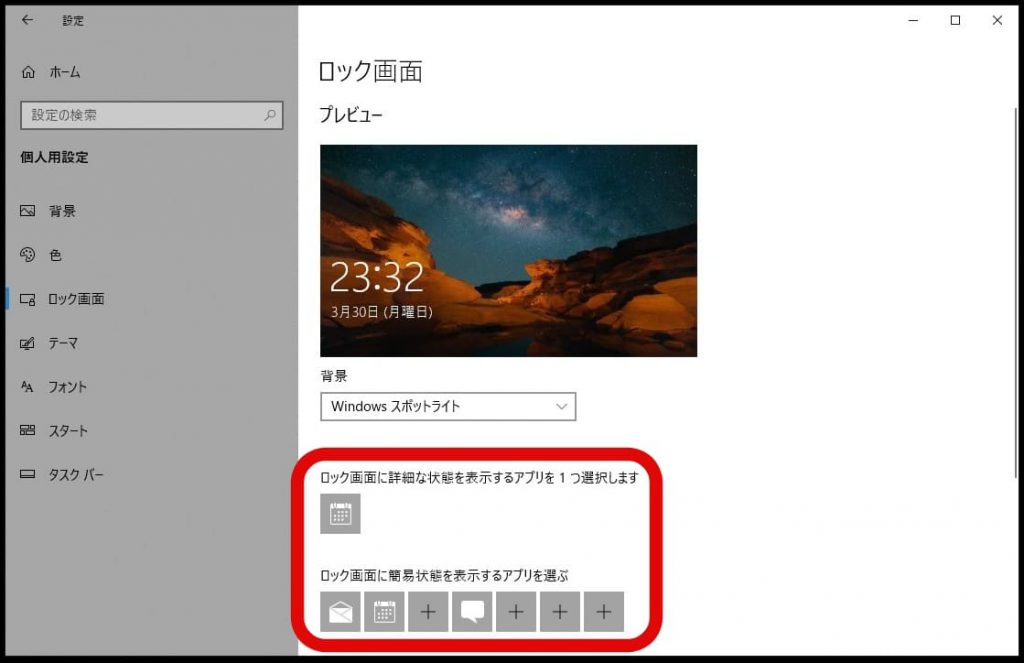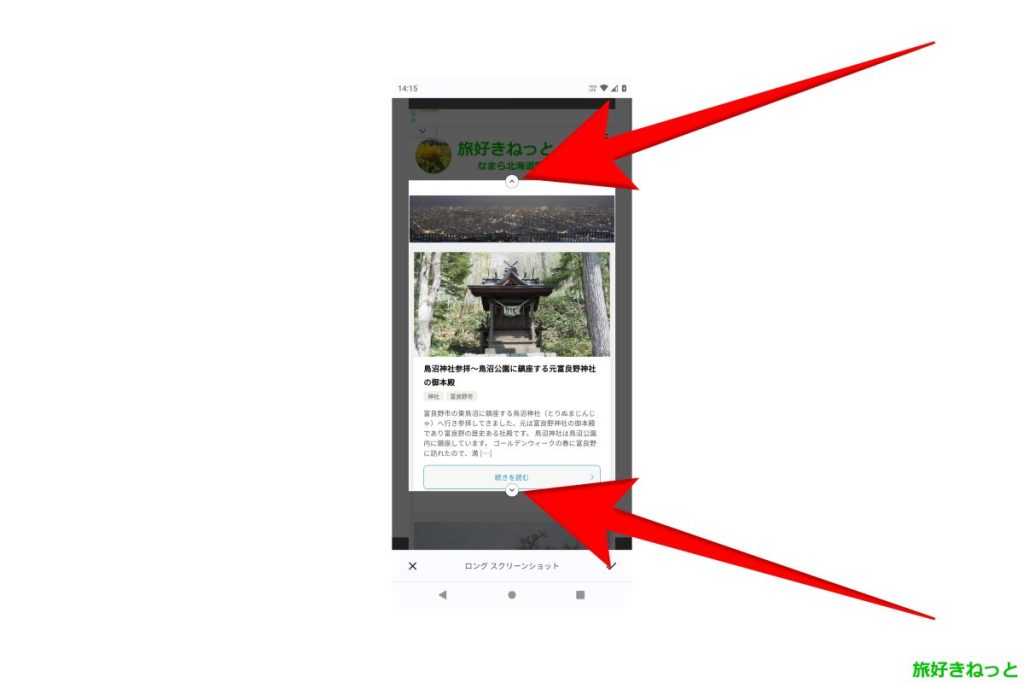Android標準搭載の動画プレイヤーではリピート再生ができないので、VLC for Androidのアプリをインストールしてリピート再生を可能にする方法をご紹介しています。
VLC for Androidのアプリをインストール
Androidバージョン:12でご説明します。
スマートフォン(Android)に標準でインストールされている「Play ストア」をタップします。
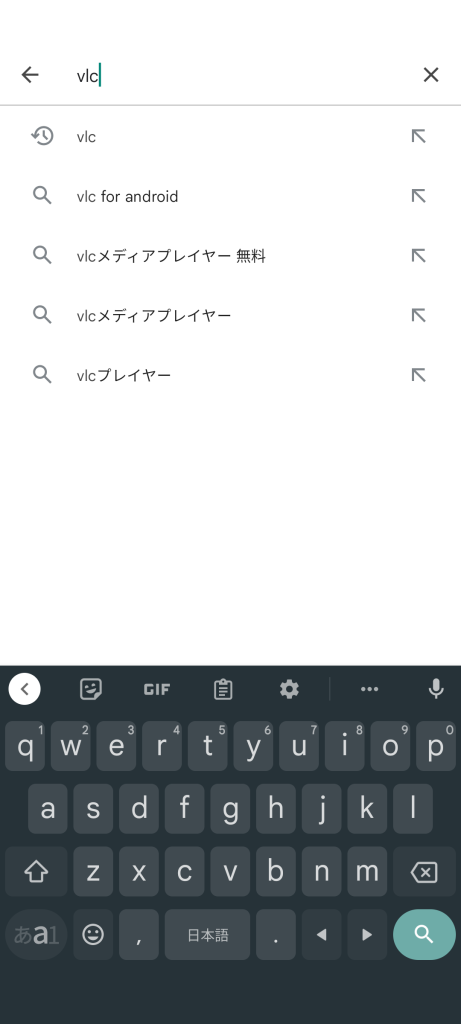
検索窓に、「VLC」と入力。
VLC for Android、VLCメディアプレイヤー無料などがヒットしますので、どれかをタップします。
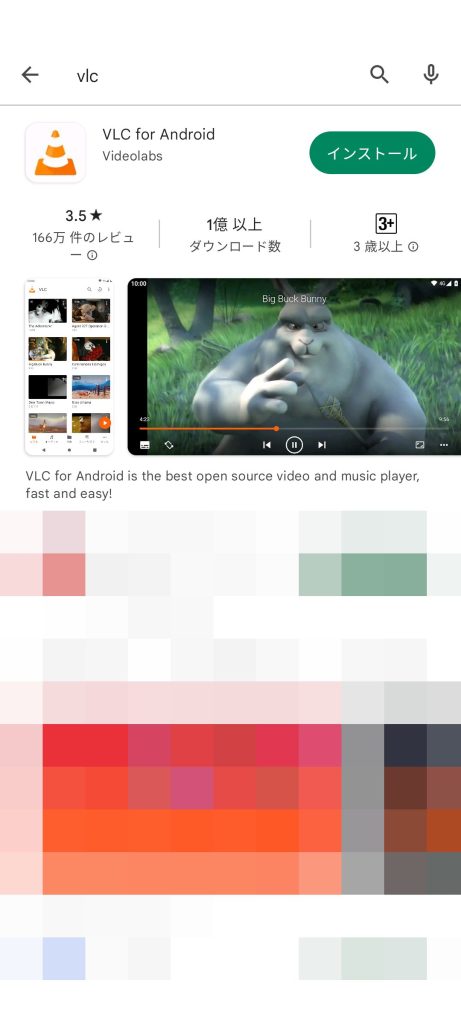
「Play ストア」が表示され、「VLC for Android」が一番上にあります。(※広告がある場合もあり)
「インストール」をタップします。
インストールが完了すると、端末のホーム画面に「VLC for Android」のアプリアイコンがありますので、タップして起動してください。
設定
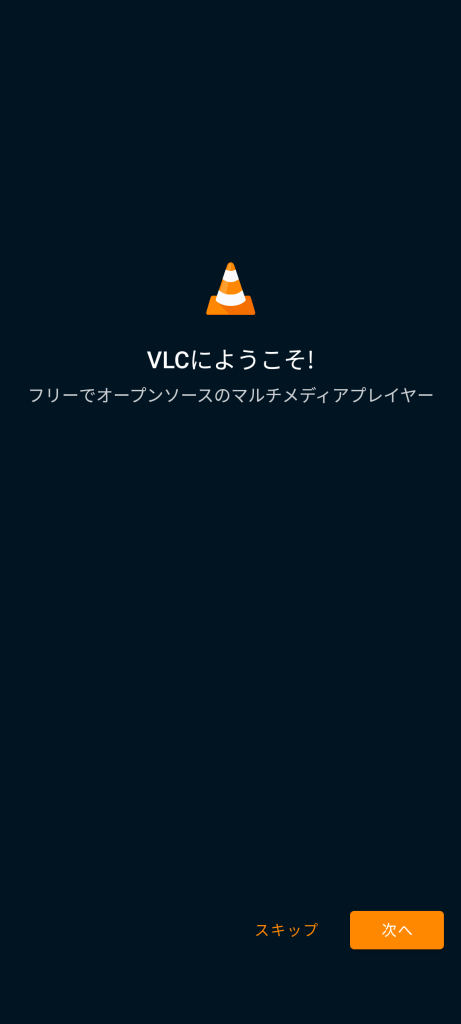
「VLC for Android」のアプリを初めて起動した時は、最初に簡単な設定が必要になります。
「VLCにようこそ!フリーでオープンソースのマルチメディアプレイヤー」の画面が出ましたら、「次へ」をタップします。
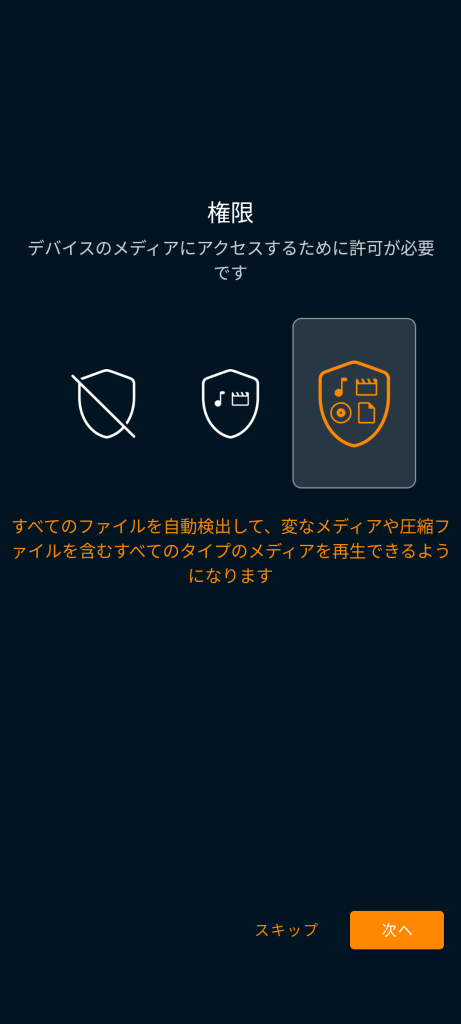
「権限」の画面になりました。
「デバイスのメディアにアクセスするために許可が必要です」とのことですので、
ここでは、「すべてのファイルを自動検出して、変なメディアや圧縮ファイルを含むすべてのタイプのメディアを再生できるようになります」の初期選択のまま、「次へ」をタップしました。
変なメディア?は日本語としてどうなんでしょう?
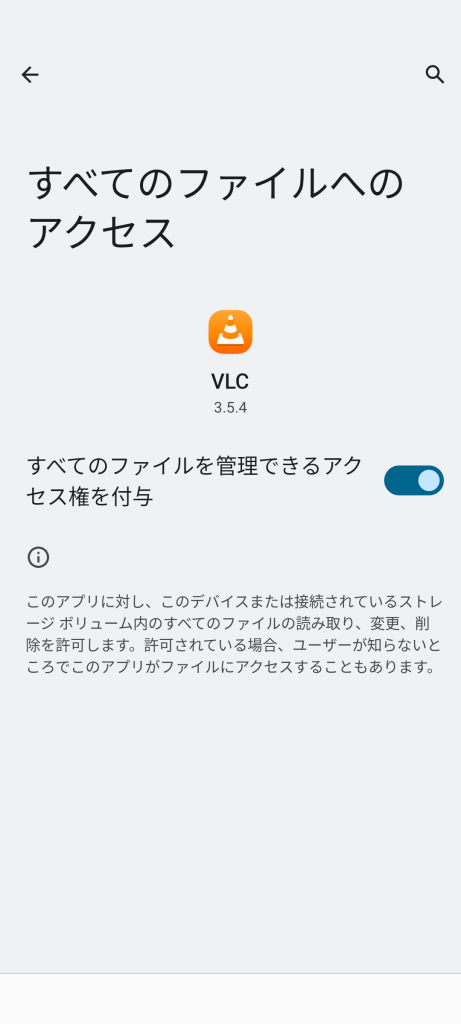
「すべてのファイルへのアクセス」の画面になりました。
すべてのファイルを管理できるアクセス権を付与にするので、右にスライドします。
※このアプリに対し、このデバイスまたは接続されているストレージ ボリューム内のすべてのファイルの読み取り、変更、削除を許可します。許可されている場合、ユーザーが知らないところでこのアプリがファイルにアクセスすることもあります。と記載されていて、不安になりますが、使えないと思ったらアンインストールすることで、元に戻ります。
ここでは、「次へ」のマークがありませんので、画面左上の「←」左矢印をタップします。
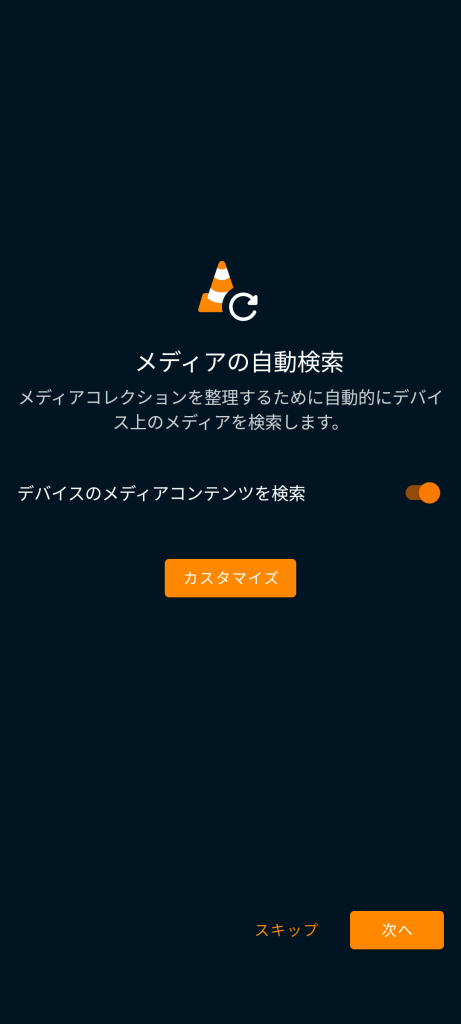
「メディアの自動検索」画面になりました。
メディアコレクションを整理するために自動的にデバイス上のメディアを検索します。
ここは、何も弄らないで「次へ」をタップしました。
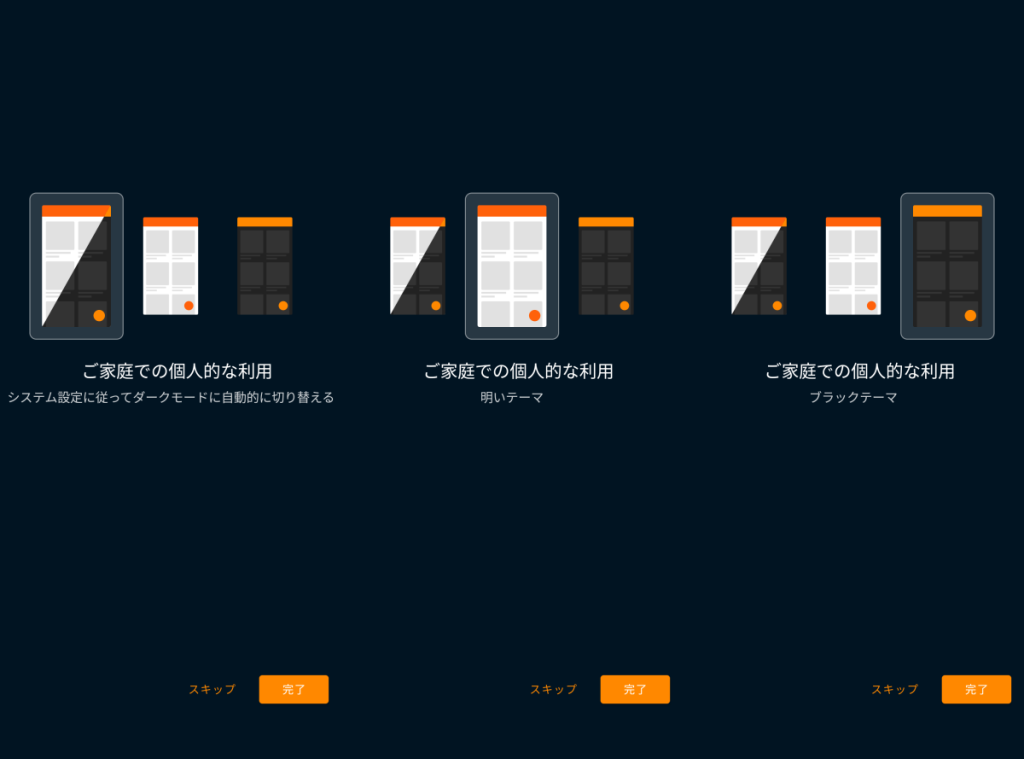
テーマの設定です。
ご家庭での個人的な利用と記載され、ダークモード、明いテーマ、ブラックテーマの3種類から選ぶことができます。
好きなテーマを選んで「完了」をタップ。
これで、インストールと設定が完了し、スマートフォン内の動画が表示されます。
Androidのリピート再生の使い方(VLC for Android)
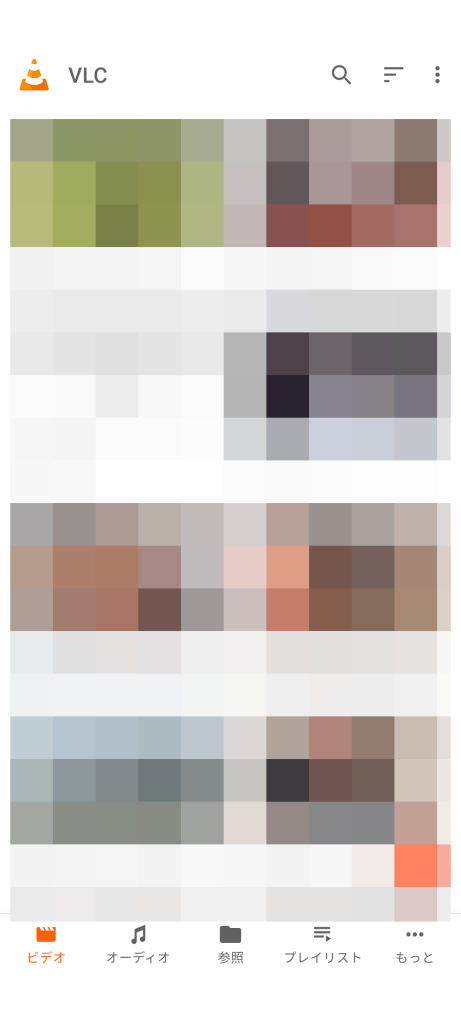
ビデオ動画一覧の好きな動画をタップしてください。
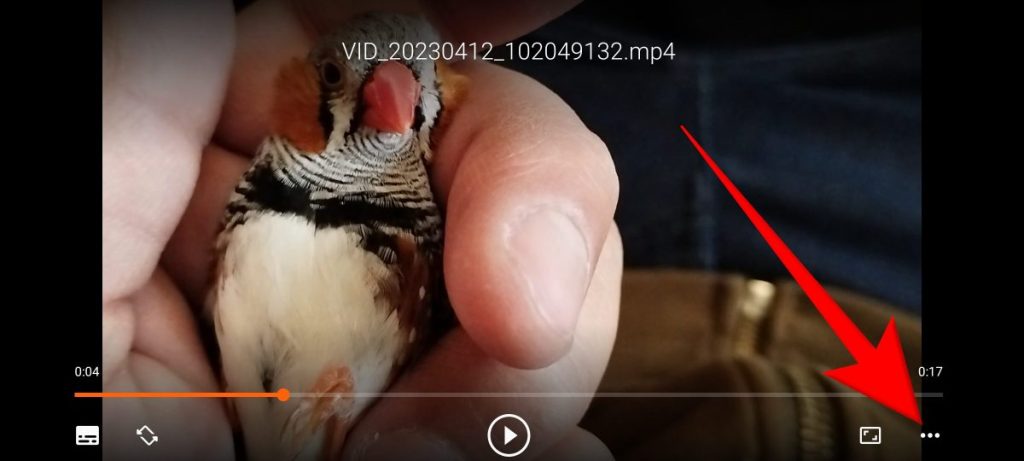
VLCメディアプレイヤーで動画が再生されます。
画面をタップすると、「・・・」のマークが一番右下に表示されますので、このマークをタップします。
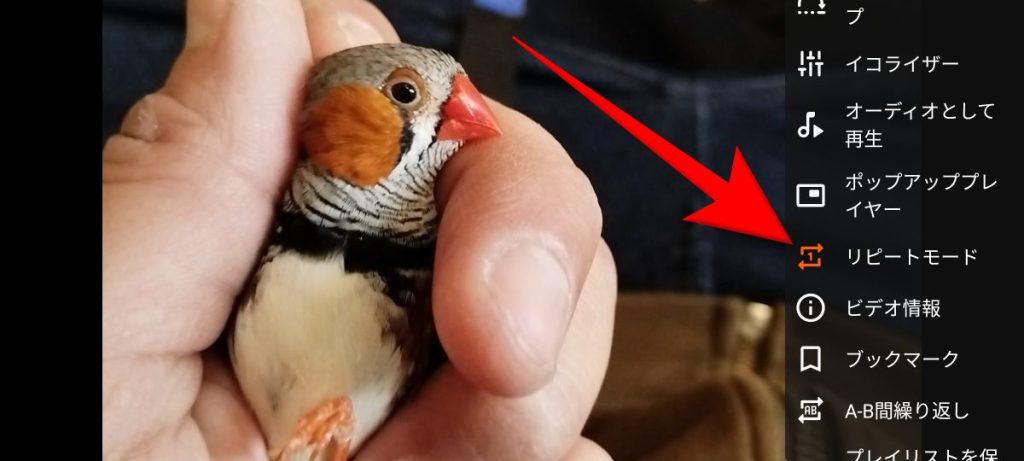
すると、メニューが表示され、この一覧に「リピートモード」がありますのでタップします。
この設定で、他の動画を再生した時にもリピート再生されるようになります。
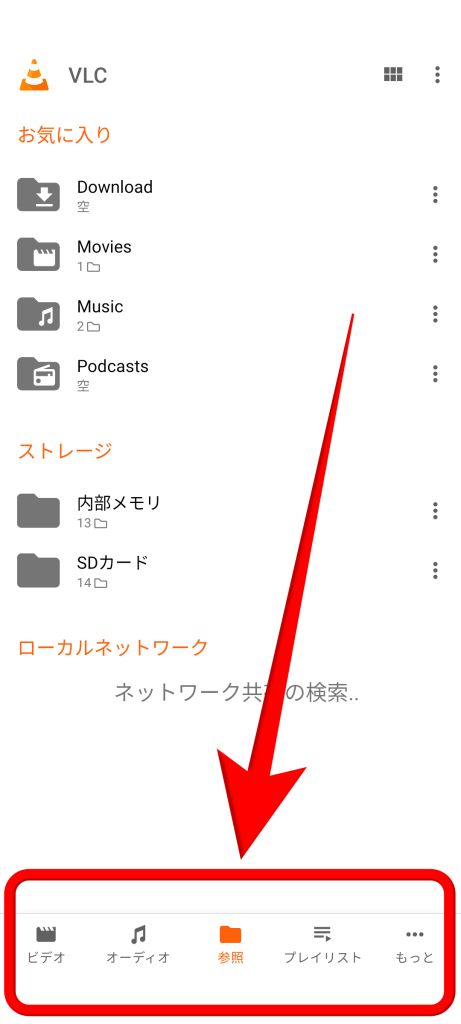
VLC for Androidは、ビデオ・オーディオの再生が可能ですし、直感的に使えるので、他の使い方は触って覚えてみてください。